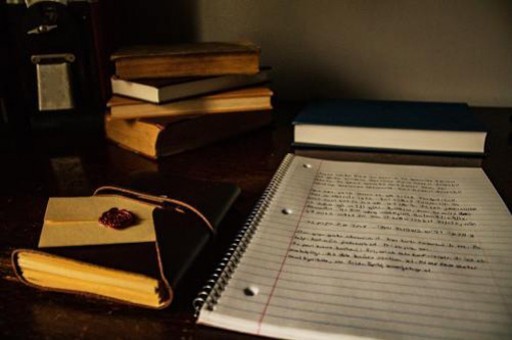Excel 表概述(Excellent)

若要更輕松地管理和分析一組相關數據, 您可以將單元格的范圍轉換為 excel 表格 (以前稱為 excel 列表)。
注意:
不應將 Excel 表與模擬分析命令一套件中的數據表相混淆。有關模擬運算表的詳細信息, 請參閱使用模擬運算表計算多個結果。不能在共享工作簿中創建或插入表。
了解 Excel 表的元素
表中可以包含下列元素:
創建表
您可以在電子表格中創建所需數量的表。
若要在 Excel 中快速創建表格, 請執行下列操作:
選擇數據中的單元格或區域。選擇“開始”>“套用表格格式”。選擇表格樣式。在 “套用表格格式” 對話框中, 選中”我的表格作為標題” 旁邊的復選框, 如果您希望該區域的第一行成為標題行, 請單擊”確定”。
另請觀看有關在 Excel 中創建表格的視頻。
高效地使用表格數據
Excel 具有一些功能, 使您能夠高效地處理表格數據:
使用結構化引用???除了使用單元格引用 (如 A1 和 R1C1), 你還可以在公式中使用引用表名稱的結構化引用。有關詳細信息, 請參閱對Excel 表格使用結構化引用。 確保數據完整性??? 您可以使用 Excel 中的內置數據驗證功能。例如, 你可以選擇僅允許在表格的列中輸入數字或日期。有關如何確保數據完整性的詳細信息, 請參閱將數據驗證應用于單元格。
將 Excel 表格導出到 SharePoint 網站
如果你有對 sharepoint 網站的創作訪問權限, 則可以使用它將 Excel 表格導出到 sharepoint 列表。這樣, 其他人就可以在 SharePoint 列表中查看、編輯和更新表格數據。您可以創建與 sharepoint 列表的單向連接, 以便您可以刷新工作表中的表數據, 以合并對 SharePoint 列表中的數據所做的更改。有關詳細信息, 請參閱將 Excel 表格導出到 SharePoint。
需要更多幫助嗎?
可隨時在 Excel 技術社區中咨詢專家,在解答社區獲得支持,或在 Excel User Voice 上建議新功能或功能改進。
另請參閱
設置 Excel 表格的格式
Excel 表格兼容性問題
版權聲明:本文內容由網絡用戶投稿,版權歸原作者所有,本站不擁有其著作權,亦不承擔相應法律責任。如果您發現本站中有涉嫌抄襲或描述失實的內容,請聯系我們jiasou666@gmail.com 處理,核實后本網站將在24小時內刪除侵權內容。
版權聲明:本文內容由網絡用戶投稿,版權歸原作者所有,本站不擁有其著作權,亦不承擔相應法律責任。如果您發現本站中有涉嫌抄襲或描述失實的內容,請聯系我們jiasou666@gmail.com 處理,核實后本網站將在24小時內刪除侵權內容。